怎么在PR软件中制作电影帷幕拉开的视频效果
今天给大家介绍一下怎么在PR软件中制作电影帷幕拉开的视频效果的具体操作步骤。
1. 首先打开电脑,进入桌面,找到“PR”软件图标,双击打开

2. 进入主页面后,点击左上角的“文件”选项

3. 在打开的菜单中,找到“导入”选项,将视频素材导入
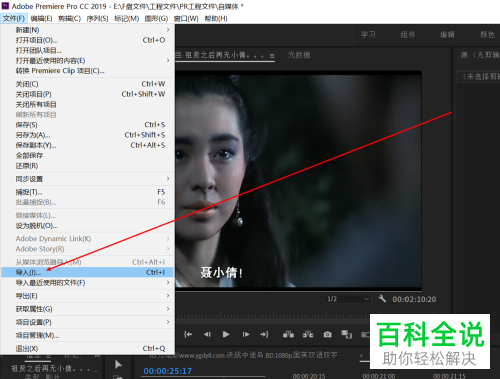
4. 接下来,点击上方的“效果”菜单
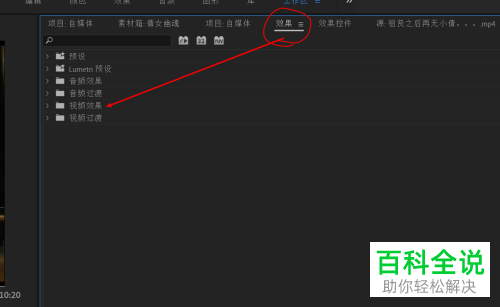
5. 然后依次点击“视频效果”---“变换”--“裁剪”选项
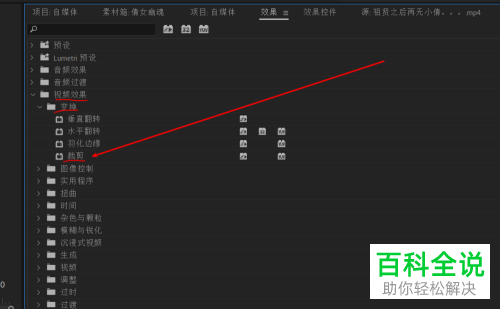
6. 然后在“效果控件”的窗口中,找到“裁剪”选项
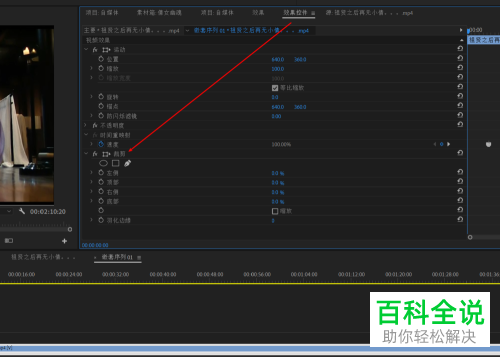
7. 在打开的“裁剪”下,先激活秒表,接着,“顶部”设置为50%,“底部”设置为50%
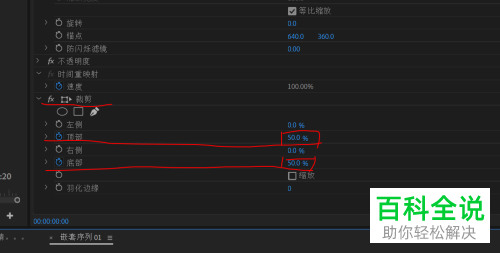
8. 然后按照帷幕的时间长短,经过几秒或稍长时间,将“顶部”数值设置为0%“底部”数值设置为0%。这样,我们就给视频制作出拉开帷幕的效果了。
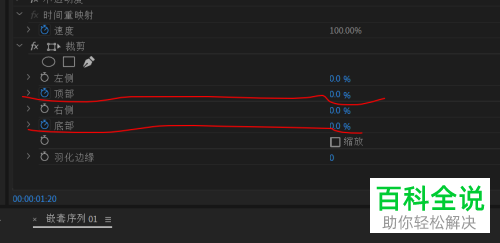 以上就是怎么在PR软件中制作电影帷幕拉开的视频效果的具体操作步骤。
以上就是怎么在PR软件中制作电影帷幕拉开的视频效果的具体操作步骤。
赞 (0)

